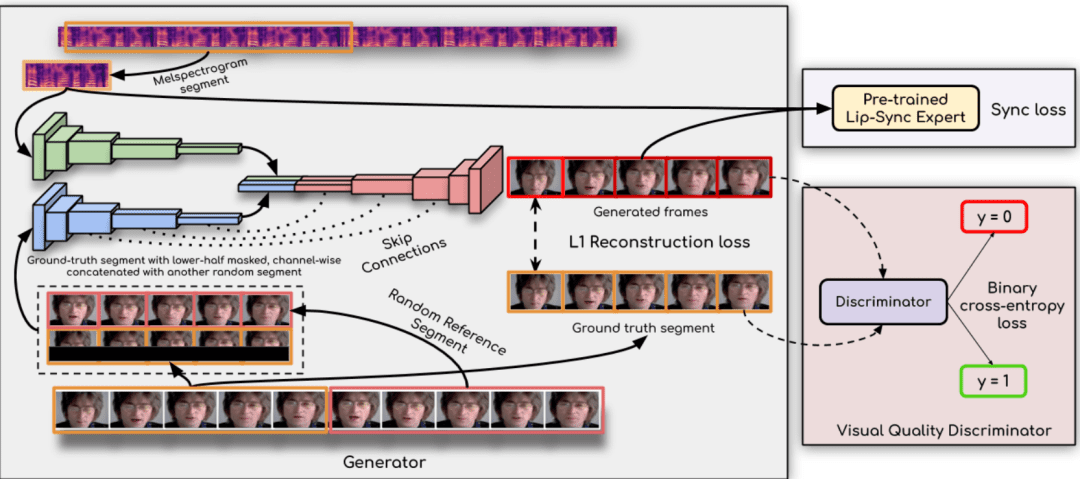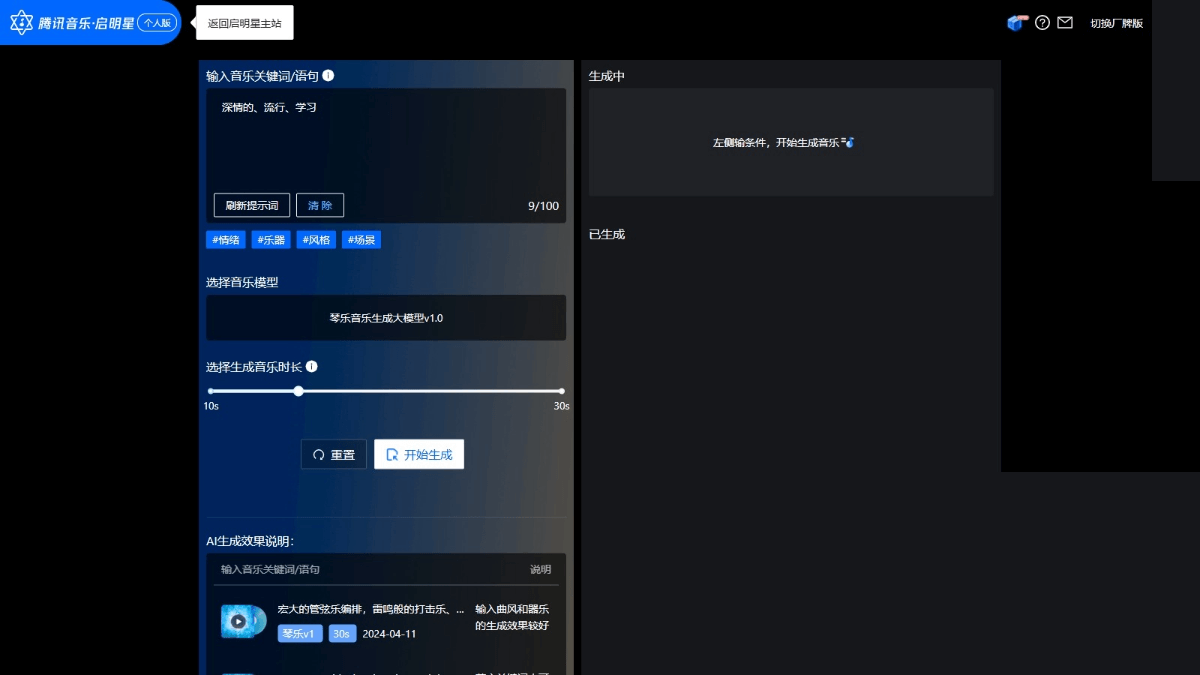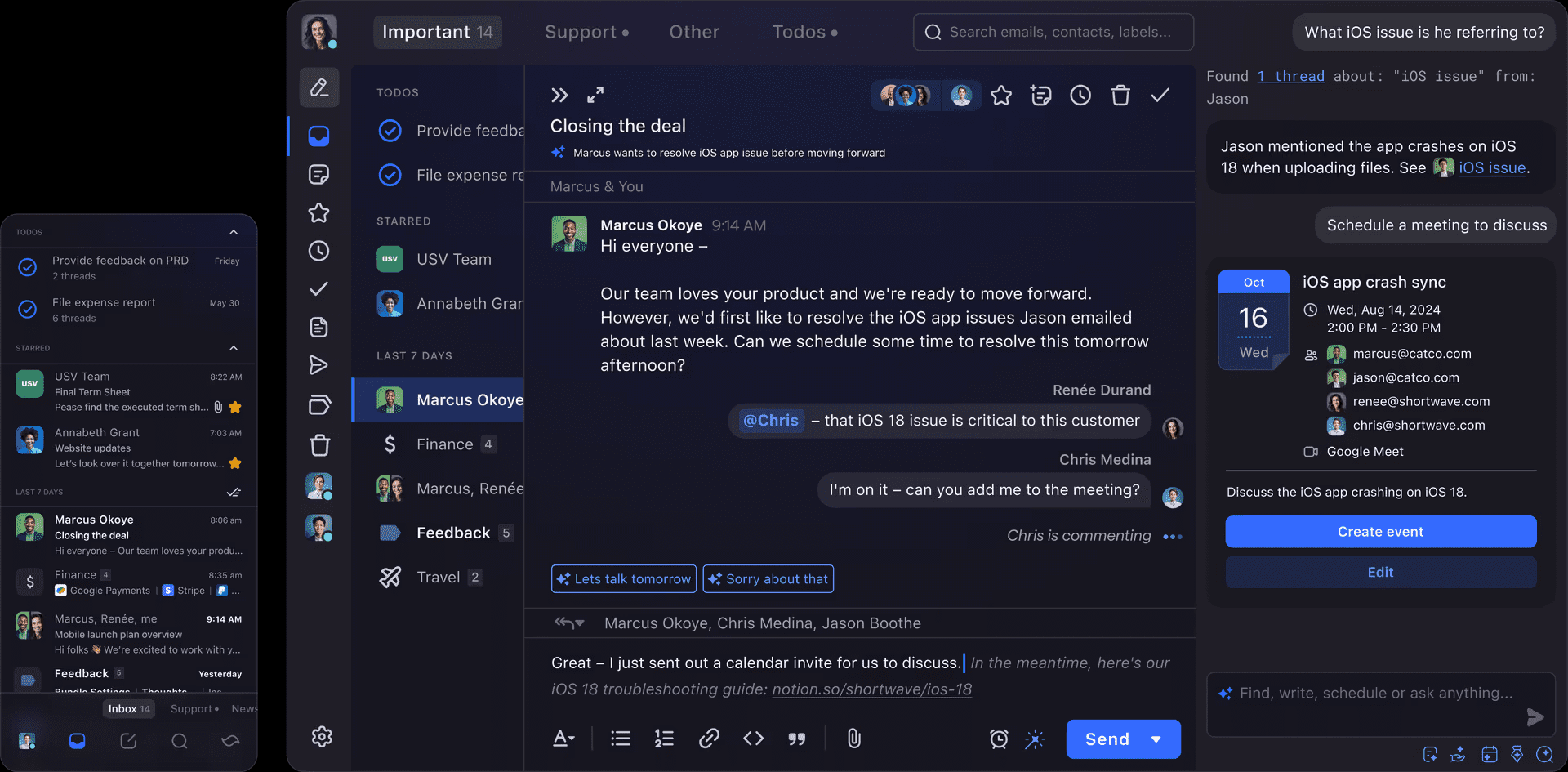OrionChat: Interfaz de chat web sencilla con modelos de IA multiplataforma integrados (sin implantación)
Últimos recursos sobre IAActualizado hace 1 año Círculo de intercambio de inteligencia artificial 37.3K 00
Introducción general
OrionChat es una interfaz de chat de IA basada en web que proporciona a los usuarios una plataforma unificada para interactuar con múltiples modelos de IA de uso general. El proyecto admite modelos de múltiples proveedores de servicios de IA, como Ollama (que se ejecuta localmente), OpenAI GPT, Google Gemini, Anthropic Claude, Cohere, Groq y Cerebras, etc. OrionChat está diseñado para simplificar el proceso de interacción de los usuarios con una amplia variedad de modelos de gran tamaño, proporcionando una interfaz clara e intuitiva e integrando diversas funciones, como la ejecución de código, la conversión de voz y el procesamiento de documentos. intuitiva, al tiempo que integra diversas funciones como la ejecución de código, la conversión de voz y el procesamiento de documentos, lo que la convierte en una plataforma de asistente de IA con todas las funciones. El proyecto se basa completamente en el navegador, sin necesidad de descargar e instalar software adicional, y admite el almacenamiento local de claves API para garantizar la seguridad de los datos de los usuarios.
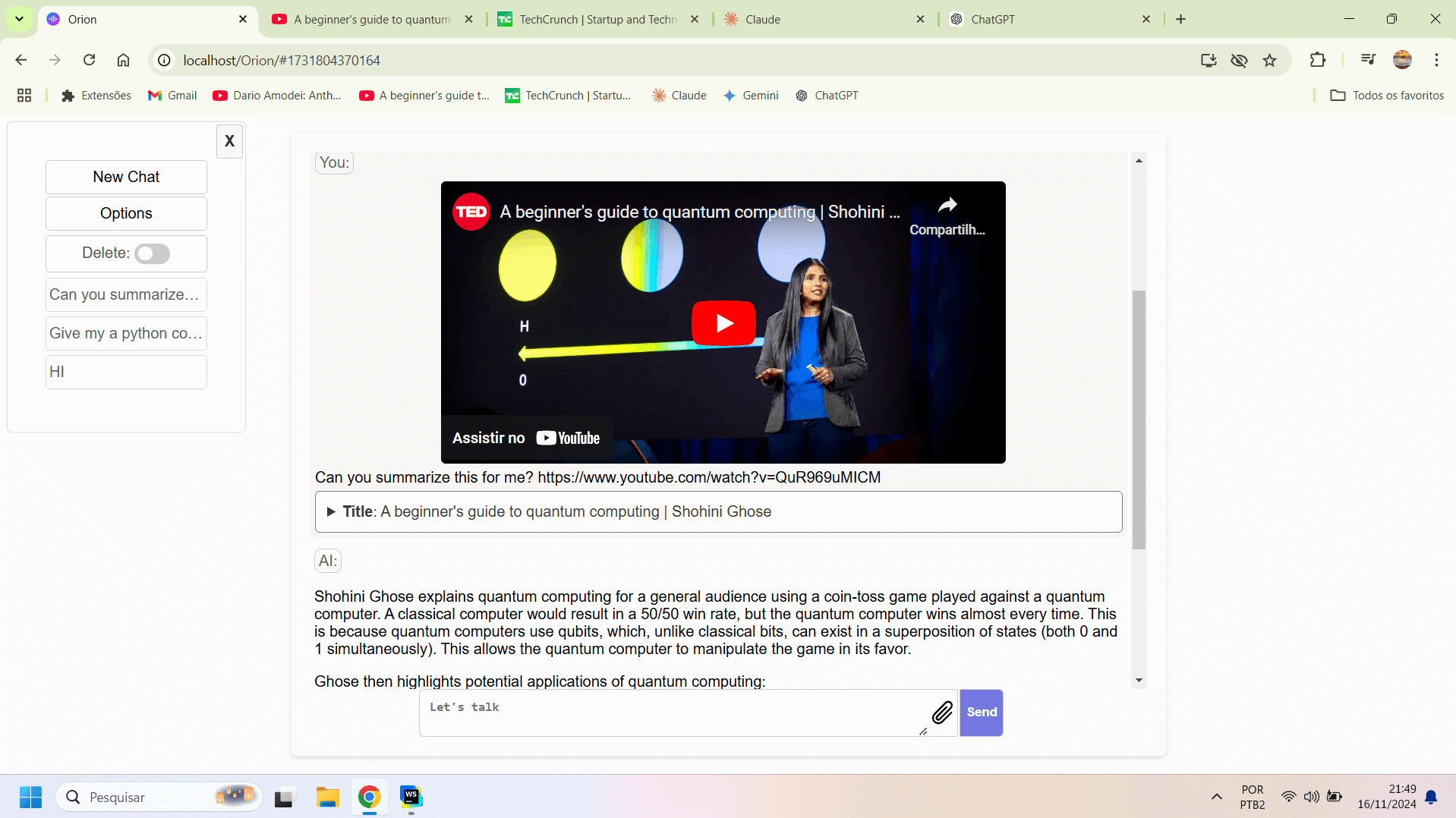
Lista de funciones
- Soporte para la integración sin fisuras de múltiples proveedores de modelos de IA (Ollama, OpenAI, Google, Anthropic, etc.)
- Funcionamiento ligero basado en navegador sin necesidad de descarga ni instalación
- Ejecución de código a través de Google Gemini
- Texto a voz realista con ElevenLabs
- Función de conversión de voz a texto mediante Groq/Whisper
- Resaltado sintáctico de fragmentos de código
- Función de descarga con un solo clic del código generado por IA
- Avisos del sistema personalizables para adaptar la respuesta
- Comandos de traducción rápida
- Posibilidad de cargar documentos en varios formatos (texto, PDF, imágenes, vídeo) para su análisis en Google Gemini.
- Integración de más de 150 plantillas de texto seleccionadas
- Análisis y resumen de subtítulos de vídeos de YouTube
- Comandos especiales (traducción, búsqueda, ejecución de código, etc.)
- Compatibilidad con atajos de teclado
Utilizar la ayuda
1. Configuración básica y puesta en marcha
- Consigue el proyecto:
- Forma 1: Clonar con el comando git
git clone https://github.com/EliasPereirah/OrionChat.git
- Modo 2: Descargue directamente el archivo ZIP y descomprímalo.
- Estilo de correr:
- Abrir directamente el archivo index.html (función básica)
- Implantación en servidores web (compatibilidad con todas las funciones)
- Configuración de la clave API:
- Acceso gratuito a la API:
- Google GéminisVisita aistudio.google.com/app/apikey
- CerebrasRegístrese en cloud.cerebras.ai/platform/
- CohereSolicitud en dashboard.cohere.com/api-keys
- Groq: solicitado a través de console.groq.com/keys
- SambaNova: visite cloud.sambanova.ai/apis
- Adquisición de API de pago:
- OpenAI: platform.openai.com/api-keys
- Anthropic: console.anthropic.com/settings/keys
- Acceso gratuito a la API:
2. Guía para el uso de características especiales
función de traducción
Utiliza el formato:translate:目标语言 要翻译的文本 o abreviatura t:目标语言 要翻译的文本
Ejemplo:translate:spanish Hello everyone!
Análisis de vídeos de YouTube
- Resúmenes de vídeos y cuestionarios
- Ejemplo de uso:
Summarize this video https://www.youtube.com/watch?v=xxx What is this video about? https://www.youtube.com/watch?v=xxx
Funciones de ejecución de código
- Ejecución de código Python:
- Utiliza el formato:
py: 您的Python代码需求 - Ejemplo:
py: Run a python code to write "Hello World" backwards
- Utiliza el formato:
- Ejecución del navegador JavaScript:
- Utiliza el formato:
javascript: 您的代码需求tal vezjs: 您的代码需求 - Nota: Asegúrese de que el código es seguro antes de ejecutarlo
- Utiliza el formato:
Generación mejorada de búsquedas (RAG)
- Utiliza el formato:
search: 搜索内容tal vezs: 搜索内容 - Puntos finales de búsqueda personalizados configurables para obtener mejores resultados de búsqueda
3. Configuración avanzada de funciones
Configuración de Google CSE
- Crear un motor de búsqueda personalizado:
- Visita programmemablesearchengine.google.com/controlpanel/all
- Obtener CX ID
- Obtener la clave API:
- Visita developers.google.com/custom-search/v1/introduction
- Haga clic en "Obtener una clave".
- Configuración en Orión:
- Ir a Opciones -> Más opciones
- Introduzca el CX y la clave API
Configuración del servidor proxy (opcional)
- Para resolver errores CORS en SambaNova
- Proporcionar soporte para proxy PHP
- Los ajustes del proxy pueden configurarse en Opciones -> Plugins
4. Atajos de teclado
- Ctrl + Q: cerrar el diálogo actual e iniciar uno nuevo
© declaración de copyright
Derechos de autor del artículo Círculo de intercambio de inteligencia artificial Todos, por favor no reproducir sin permiso.
Puestos relacionados

Sin comentarios...